[Routeur sans fil] Comment configurer la connexion WPS?
Qu'est-ce que WPS?
WPS (SETUP protégée Wi-Fi) est une norme de sécurité sans fil qui vous permet de connecter facilement des périphériques à un réseau sans fil. Vous pouvez configurer la fonction WPS via le code PIN ou WPS.
WPS prend en charge l'authentification à l'aide du système ouvert, WPA-Personal et WPA2-Personal. WPS ne prend pas en charge un réseau sans fil utilisant une clé partagée, WPA-Enterprise, WPA2-Enterprise et RADIUS Cryptage.
Remarque: Assurez-vous que les appareils prennent en charge WPS.
Vous pouvez facilement connecter un client WPS au réseau de l'une ou l'autre de ces deux manières:
Méthode1: Cliquez sur le bouton WPS de cette interface (ou appuyez sur la touche WPS physiques du routeur), puis appuyez sur la touche WPS de l'adaptateur WLAN du client et attendez environ trois minutes pour effectuer la connexion.
(Vérifiez votre périphérique sans fil ou son manuel d'utilisation de l'emplacement du bouton WPS., Si vous avez des questions avec Asus Router, veuillez consulter le manuel d'utilisation).
Méthode2: Démarrez le processus WPS client et obtenez le code PIN du client. Entrez le code PIN du client sur le champ Code de code PIN du client et cliquez sur Démarrer. Veuillez vérifier le manuel d'utilisation de votre client sans fil pour voir s'il prend en charge la fonction WPS. Si votre client sans fil ne prend pas en charge la fonction WPS, vous devez configurer manuellement le client sans fil et définir le même nom de réseau (SSID) et les mêmes paramètres de sécurité comme routeur.
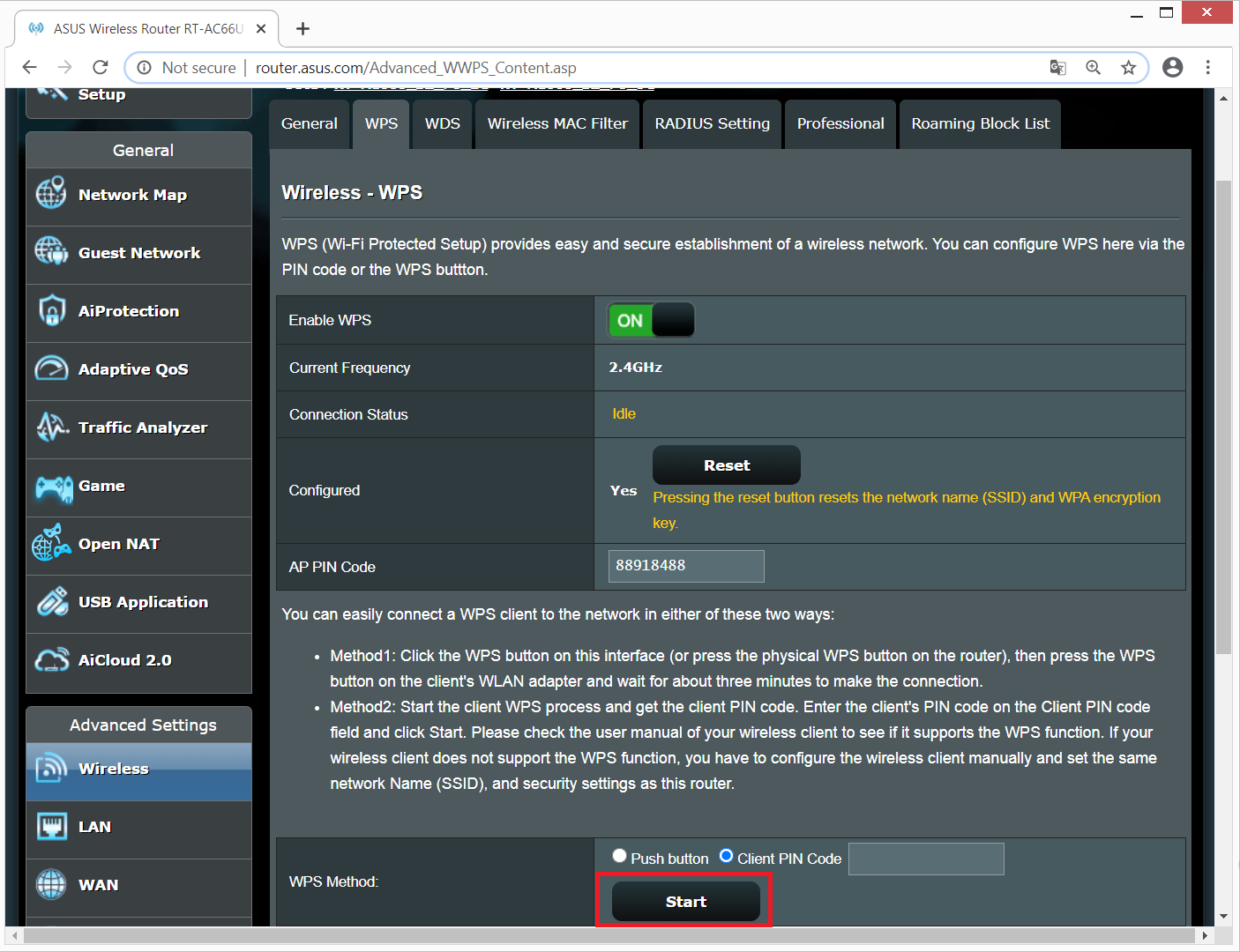
FAQ
1.Pourquoi, je ne peux pas faire de connexion WPS avec le signal 5G sur le routeur à deux bandes?
WPS utilise 2,4 GHz par défaut. Si vous souhaitez modifier la fréquence en 5 GHz, éteignez la fonction WPS, cliquez sur Commutatez à la fréquence de commutation dans le champ de fréquence actuel et tournez à nouveau WPS.
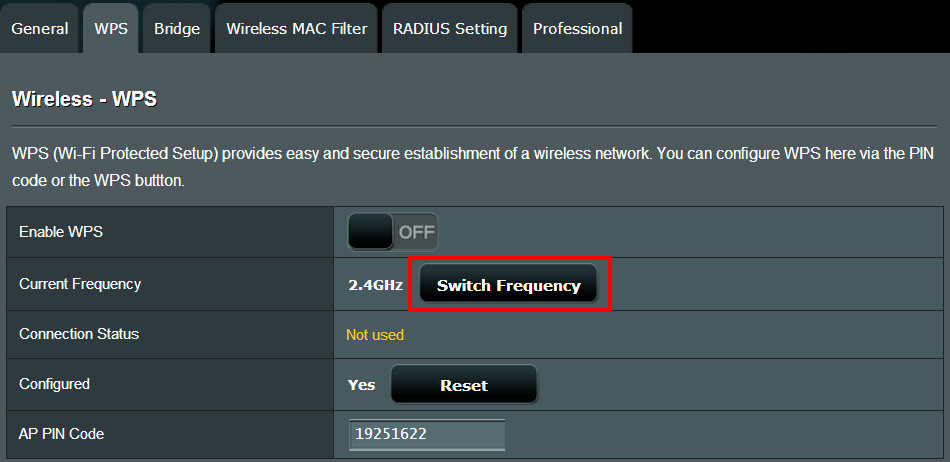
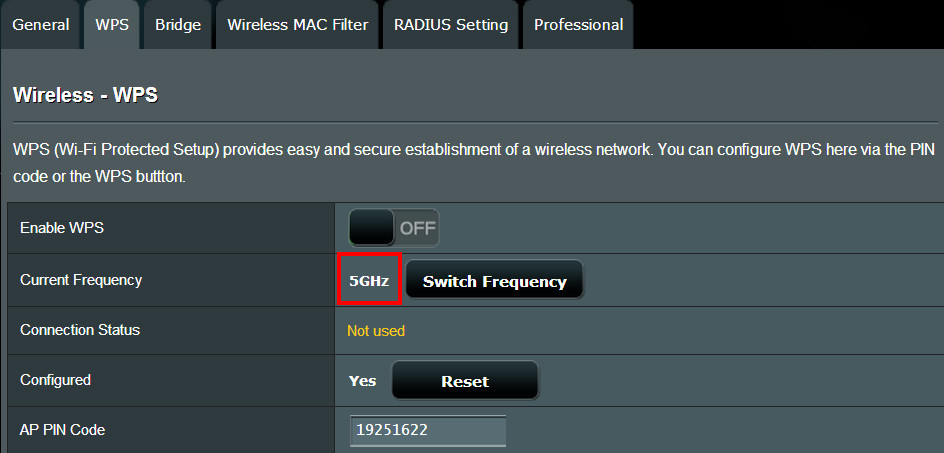
2. Comment réinitialiser la connexion WPS?
Cliquez sur le bouton de réinitialisation dans WPS.
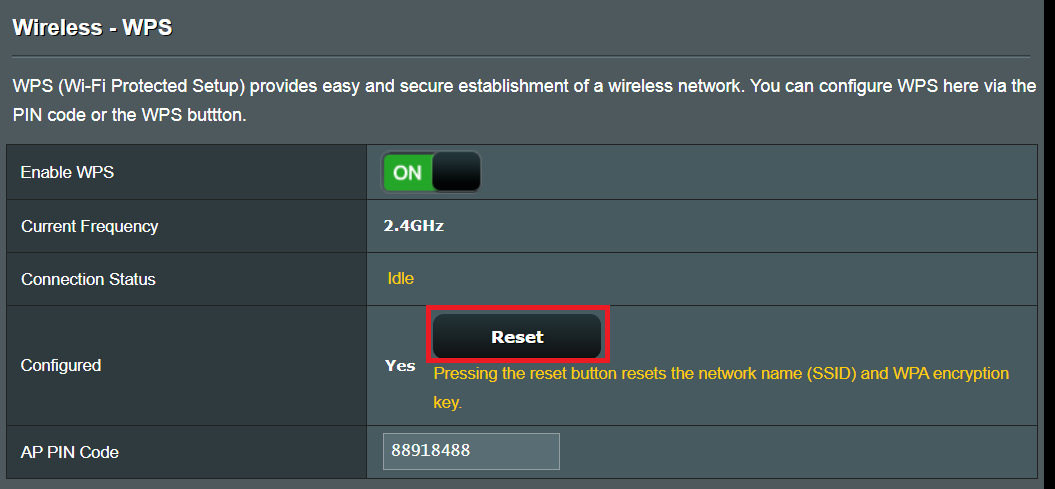
3.WPS ne peut pas se connecter avec succès.
WPS prend en charge l'authentification à l'aide du système ouvert, WPA-Personal et WPA2-Personal. WPS ne prend pas en charge un réseau sans fil utilisant une clé partagée, WPA-Enterprise, WPA2-Enterprise et RADIUS Cryptage.
Étape 1. Veuillez vérifier que la version du micrologiciel est la dernière.
Vous pouvez vérifier la version actuelle de la page de configuration (interface graphique Web) de votre routeur.

A. Si ce n'est pas la dernière version, veuillez la mettre à niveau sur la dernière version et la réinitialisation du routeur en réglage par défaut. Enfin, suivez la configuration Internet rapide pour configurer le routeur à nouveau.
Comment mettre à niveau la version du micrologiciel et comment vérifier la version, veuillez vous reporter à [Sans fil] Comment mettre à jour le micrologiciel de votre routeur à la dernière version? (Asuswrt) | Soutien officiel | Asus Global
B. Si la version actuelle est à jour, veuillez réinitialiser votre routeur dans le paramètre par défaut et suivez la configuration Internet rapide pour configurer le routeur.
(1) réinitialiser le routeur
Les images suivantes prennent l'exemple de RT-AC68U.
(Différents modèles peuvent avoir de légères différences, veuillez confirmer les informations associées dans le manuel d'utilisation si vous avez des préoccupations.)
Appuyez sur le bouton de réinitialisation d'environ 5 ~ 10 secondes jusqu'à ce que l'indicateur de voyant d'alimentation du routeur commence à clignoter, puis vous pourriez arrêter de pressage.
Entre-temps, tous les indicateurs de LED du routeur devraient être éteints et c'est un phénomène normal car le routeur se redémarre.
Et attendez que l'indicateur de LED de puissance et les indicateurs de LED WiFi sont à nouveau, vous pourriez essayer d'accéder à nouveau à l'interface graphique du routeur.
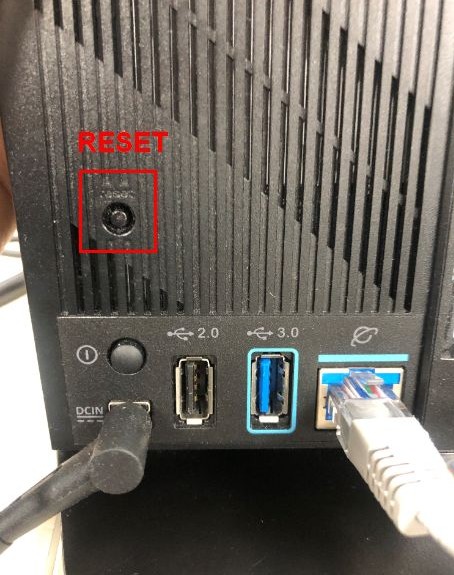
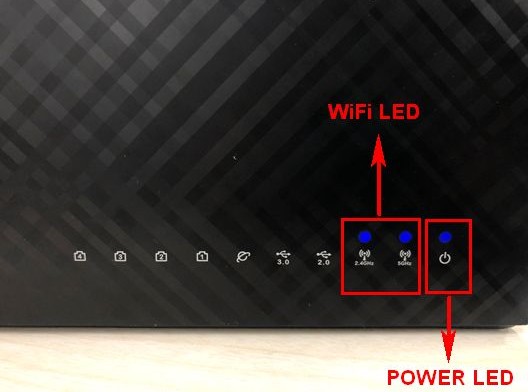
AVIS: Après réinitialisation du routeur, tous les paramètres seront effacés et devront être configurés à nouveau.
(2) Utilisez la configuration Internet rapide (QIS) pour configurer votre routeur à nouveau.
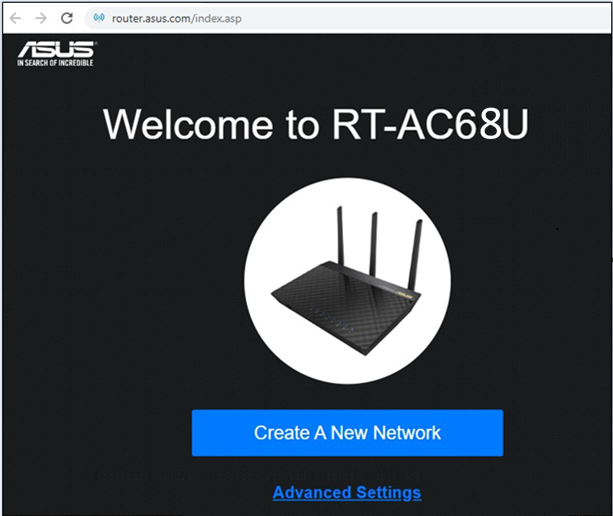
Comment utiliser une configuration Internet rapide (QIS) pour configurer votre routeur, veuillez vous reporter à [Routeur sans fil] Comment utiliser le QIS (SETUP Internet rapide) pour configurer le routeur? (GUI Web) | Soutien officiel | Asus Global
Étape 2. Si toutes les étapes ci-dessus ne pouvaient toujours pas résoudre le problème que vous avez rencontrés après avoir essayé, veuillez contacter le centre de service clientèle ASUS.
Comment obtenir le (utilitaire / firmware)?
Vous pouvez télécharger les derniers pilotes, logiciels, micrologiciels et manuels d'utilisateurs dans le centre de téléchargement ASUS. (Lien)
Si vous avez besoin de plus d'informations sur le centre de téléchargement ASUS, veuillez vous reporter à ce lien.





